ਵਿਸ਼ਾ - ਸੂਚੀ
ਐਕਸਲ ਵਰਕਸ਼ੀਟ ਸੈੱਲ ਕਤਾਰਾਂ ਅਤੇ ਕਾਲਮਾਂ ਦਾ ਸੁਮੇਲ ਹਨ। ਮੂਲ ਰੂਪ ਵਿੱਚ, ਇਹ ਸਾਰੇ ਸੈੱਲਾਂ ਲਈ ਇੱਕੋ ਜਿਹਾ ਰਹਿੰਦਾ ਹੈ, ਪਰ ਮਾਈਕ੍ਰੋਸਾਫਟ ਸਾਨੂੰ ਸੈੱਲਾਂ ਦੀ ਸਮੱਗਰੀ ਦੇ ਆਧਾਰ 'ਤੇ ਇਸਦਾ ਆਕਾਰ ਬਦਲਣ ਦੀ ਇਜਾਜ਼ਤ ਦਿੰਦਾ ਹੈ। ਸਾਨੂੰ ਆਪਣੀਆਂ ਲੋੜਾਂ ਦੇ ਆਧਾਰ 'ਤੇ ਕਤਾਰਾਂ ਦੀ ਉਚਾਈ ਅਤੇ ਕਾਲਮਾਂ ਦੀ ਚੌੜਾਈ ਨੂੰ ਬਦਲਣ ਦੀ ਲੋੜ ਹੈ। ਇਹ ਵੱਡਾ ਜਾਂ ਛੋਟਾ ਹੋ ਸਕਦਾ ਹੈ। ਇਸ ਲੇਖ ਵਿੱਚ, ਤੁਸੀਂ ਜਾਣੋਗੇ ਕਿ ਐਕਸਲ ਵਿੱਚ ਕਤਾਰ ਦੀ ਉਚਾਈ ਨੂੰ ਕਿਵੇਂ ਬਦਲਣਾ ਹੈ।
ਨਮੂਨਾ ਡੇਟਾਸ਼ੀਟ ਡਾਊਨਲੋਡ ਕਰੋ
ਮੇਰੀ ਨਮੂਨਾ ਡੇਟਾਸ਼ੀਟ ਵਿੱਚ, 3 ਕਾਲਮ ਹਨ ਜੋ <1 ਹਨ।>ਸੇਲਜ਼ ਪ੍ਰਤੀਨਿਧੀ, ਸਥਾਨ, ਅਤੇ ਉਤਪਾਦ ਇੱਥੇ ਕੁਝ ਸਮੱਗਰੀਆਂ ਸਮੇਤ ਮੇਰਾ ਧਿਆਨ ਇਹ ਦਿਖਾਉਣਾ ਹੈ ਕਿ ਕਤਾਰ ਦੀ ਉਚਾਈ ਜਦੋਂ ਟੈਕਸਟ ਮੁੱਲ ਸੈੱਲ ਤੋਂ ਵੱਡੇ ਹੁੰਦੇ ਹਨ।
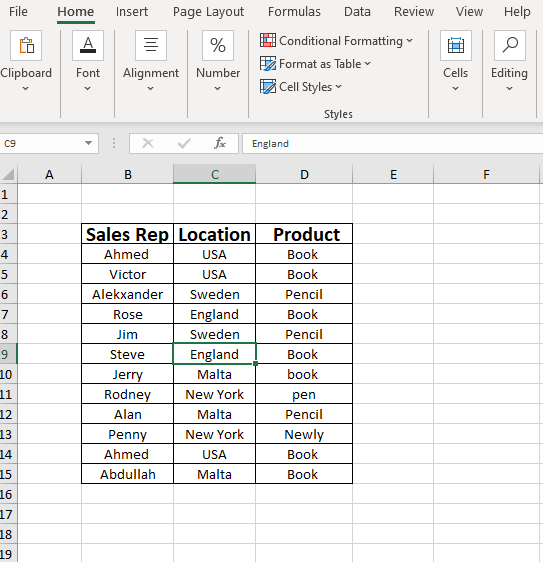
ਹੇਠਾਂ ਦਿੱਤੇ ਲਿੰਕ ਤੋਂ ਵਰਕਬੁੱਕ ਡਾਊਨਲੋਡ ਕਰੋ।
excel.xlsx ਵਿੱਚ ਕਤਾਰ ਦੀ ਉਚਾਈ ਕਿਵੇਂ ਵਧਾਈ ਜਾਵੇ
ਜਾਣ-ਪਛਾਣ ਸੈੱਲ ਦੀ ਉਚਾਈ ਅਤੇ ਚੌੜਾਈ ਦੀ ਸੀਮਾ
ਕਤਾਰ ਦੀ ਉਚਾਈ ਦਾ ਡਿਫਾਲਟ ਆਕਾਰ 15.00 ਇੰਚ ਹੈ ਜਿਸਦਾ ਕੈਲੀਬਰੀ ਫੌਂਟ ਆਕਾਰ 11 ਪੁਆਇੰਟ ਹੈ।
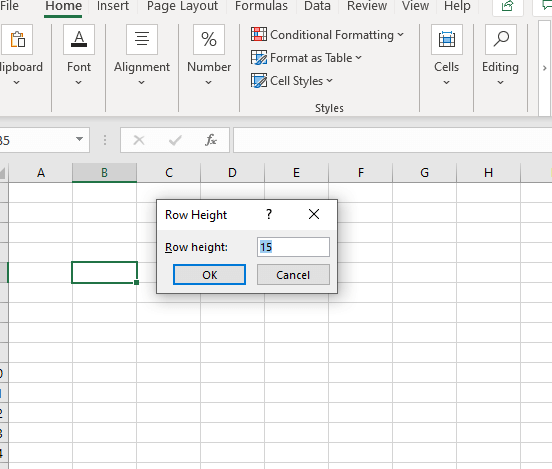
ਅਤੇ ਸਾਰੇ ਕਾਲਮ ਮੂਲ ਰੂਪ ਵਿੱਚ 8.43 ਇੰਚ ਹਨ।
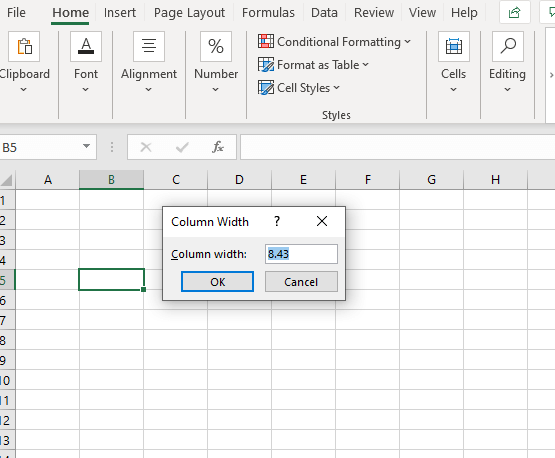
ਕਿਸੇ ਕਤਾਰ ਜਾਂ ਕਾਲਮ ਨੂੰ ਬਦਲਦੇ ਜਾਂ ਮੁੜ ਆਕਾਰ ਦਿੰਦੇ ਸਮੇਂ ਤੁਹਾਨੂੰ ਇੱਕ ਸੀਮਾ ਬਣਾਈ ਰੱਖਣ ਦੀ ਲੋੜ ਹੁੰਦੀ ਹੈ।
ਕਤਾਰਾਂ ਲਈ, ਇਹ (0 ਤੋਂ 255) ਹੈ, 0 ਦਾ ਮਤਲਬ ਹੈ ਲੁਕਿਆ ।
ਕਾਲਮਾਂ<ਲਈ 2>, ਇਹ ਹੈ (0 ਤੋਂ 409)
ਐਕਸਲ ਵਿੱਚ ਕਤਾਰ ਦੀ ਉਚਾਈ ਬਦਲਣ ਦੇ ਤਰੀਕੇ
ਐਕਸਲ ਵਿੱਚ ਕਤਾਰ ਦੀ ਉਚਾਈ ਨੂੰ ਕਿਵੇਂ ਬਦਲਿਆ ਜਾਵੇ (7 ਤਰੀਕੇ)
1) ਨੂੰ ਵਧਾਉਣਾ ਕਤਾਰ ਦੀ ਉਚਾਈ ਰਿਬਨ
ਤੋਂ ਡਿਫਾਲਟ ਕਤਾਰ ਸੈੱਲ ਵਿੱਚ ਜਦੋਂ ਅਸੀਂ 15 ਇੰਚ ਤੋਂ ਵੱਡਾ ਕੁਝ ਲਿਖਦੇ ਹਾਂ ਤਾਂ ਇਹ ਅਸਮਰੱਥ ਹੋ ਜਾਂਦਾ ਹੈਪੜ੍ਹੋ। ਇੱਥੇ D13 ਸੈੱਲ ਵਿੱਚ, ਪੂਰਾ ਟੈਕਸਟ ਦਿਖਾਈ ਨਹੀਂ ਦਿੰਦਾ ਕਿਉਂਕਿ ਟੈਕਸਟ ਡਿਫੌਲਟ ਕਤਾਰ ਦੀ ਉਚਾਈ ਤੋਂ ਵੱਡਾ ਹੈ। ਟੈਕਸਟ ਨਵੀਂ ਰੀਲੀਜ਼ ਕੀਤੀ ਸਮਾਰਟਵਾਚ ਹੈ।
ਰਿਬਨ ਵਿਕਲਪ ਦੀ ਵਰਤੋਂ ਕਰਕੇ ਪੂਰਾ ਟੈਕਸਟ ਦੇਖਣ ਲਈ ਕਤਾਰ ਦੀ ਉਚਾਈ ਨੂੰ ਬਦਲਣ ਲਈ ਪਹਿਲਾਂ, ਹੋਮ ਟੈਬ ਤੋਂ, ਵਿੱਚ ਸੈੱਲ ਗਰੁੱਪ ਚੁਣੋ ਫਾਰਮੈਟ ਫਿਰ ਚੁਣੋ ਕਤਾਰ ਦੀ ਉਚਾਈ ਵਿਕਲਪ ।
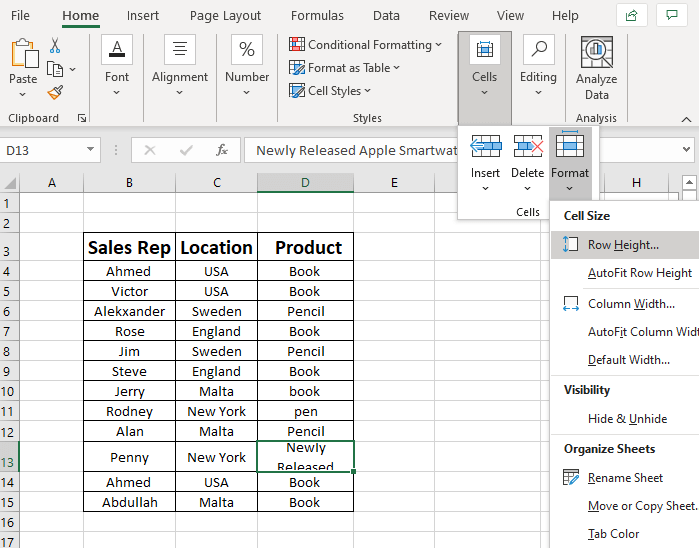
ਕਤਾਰ ਦੀ ਉਚਾਈ ਨੂੰ ਚੁਣਨ ਤੋਂ ਬਾਅਦ, a ਡਾਇਲਾਗ ਬਾਕਸ ਦਿਖਾਈ ਦੇਵੇਗਾ ਜਿੱਥੇ ਤੁਸੀਂ ਆਪਣੀ ਲੋੜ ਦੇ ਆਧਾਰ 'ਤੇ ਨਵਾਂ ਮੁੱਲ ਪਾ ਸਕਦੇ ਹੋ।

ਹੁਣ ਮੈਂ ਸ਼ਾਮਲ ਕੀਤਾ ਮੁੱਲ 60 ਅਤੇ ਕਲਿੱਕ ਕੀਤਾ ਠੀਕ ਹੈ ।
17>
ਜਦੋਂ ਕਤਾਰ ਦੀ ਉਚਾਈ = 60 ਪੂਰਾ ਟੈਕਸਟ ਦਿਖਾਈ ਦਿੰਦਾ ਹੈ ।

ਹੋਰ ਪੜ੍ਹੋ: ਵਧਾਉਣ ਦਾ ਤਰੀਕਾ ਐਕਸਲ ਵਿੱਚ ਕਤਾਰ ਦੀ ਉਚਾਈ (ਚੋਟੀ ਦੇ 4 ਢੰਗ)
2) ਰਿਬਨ ਤੋਂ ਕਤਾਰ ਦੀ ਉਚਾਈ ਨੂੰ ਘਟਾਉਣਾ
ਕਤਾਰ ਉਚਾਈ t ਡਾਇਲਾਗ ਬਾਕਸ ਵਿੱਚ ਡਿਫੌਲਟ ਤੋਂ ਘੱਟ ਟਾਈਪ ਕਰੋ ਮੁੱਲ, ਇਹ ਕਤਾਰ ਦੀ ਉਚਾਈ ਨੂੰ ਘਟਾ ਦੇਵੇਗਾ।
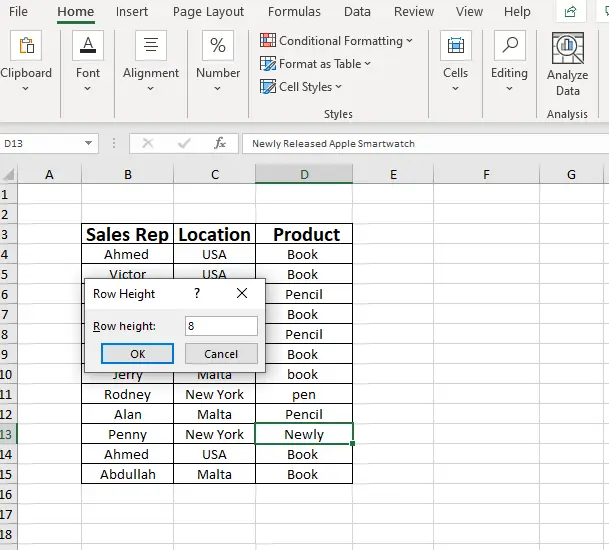
ਸੈਟ ਕਤਾਰ ਦੀ ਉਚਾਈ = 8। ਇਸਨੇ ਕਤਾਰ ਦੀ ਉਚਾਈ ਘਟਾ ਦਿੱਤੀ ਹੈ। .

3) "ਆਟੋਫਿਟ ਕਤਾਰ ਦੀ ਉਚਾਈ" ਕਮਾਂਡ
ਕਤਾਰ ਉਚਾਈ ਨੂੰ ਆਟੋਮੈਟਿਕ ਬਦਲਣ ਲਈ ਕਾਲੀ ਕਤਾਰ ਚੁਣੋ ਜਿਸ ਉਚਾਈ ਨੂੰ ਤੁਸੀਂ ਬਦਲਣਾ ਚਾਹੁੰਦੇ ਹੋ। ਪਹਿਲਾਂ, ਹੋਮ ਟੈਬ ਤੋਂ, ਸੈੱਲ ਗਰੁੱਪ ਵਿੱਚ ਫਾਰਮੈਟ ਚੁਣੋ ਫਿਰ ਆਟੋਫਿਟ ਕਤਾਰ ਦੀ ਉਚਾਈ ਵਿਕਲਪ ਚੁਣੋ।
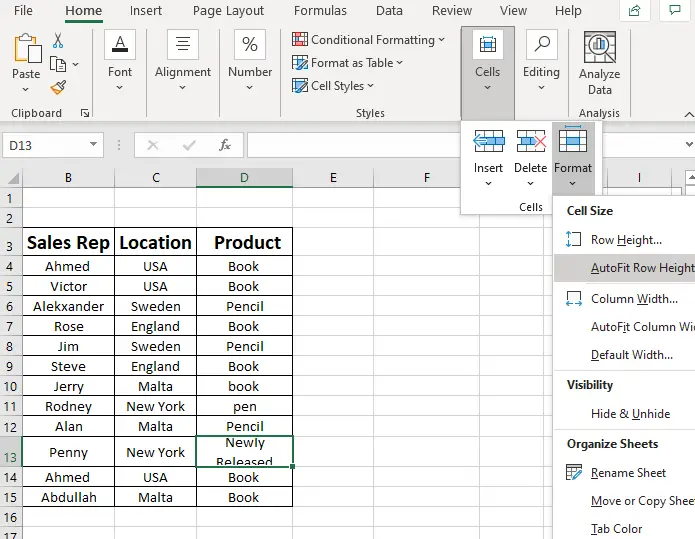
ਹੁਣ ਕਤਾਰ ਆਟੋਫਿੱਟ ਹੈ ਅਤੇ ਪੂਰਾ ਟੈਕਸਟ ਹੈਦਿਖਣਯੋਗ।
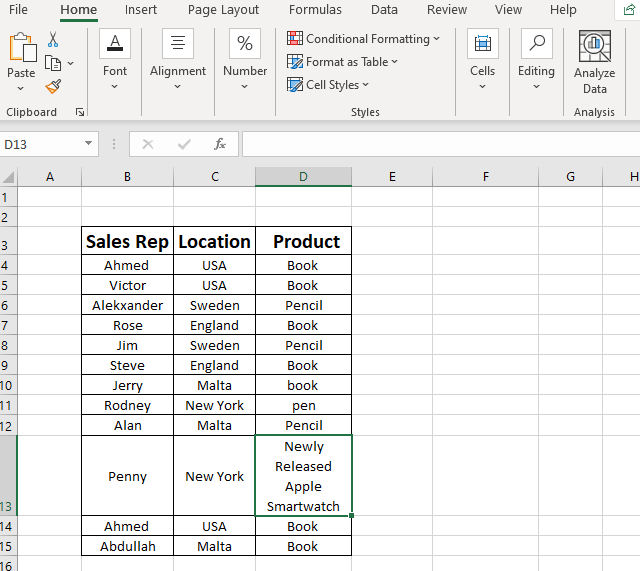
ਹੋਰ ਪੜ੍ਹੋ: ਐਕਸਲ ਵਿੱਚ ਆਟੋ ਰੋਅ ਦੀ ਉਚਾਈ ਕੰਮ ਨਹੀਂ ਕਰ ਰਹੀ (2 ਤੇਜ਼ ਹੱਲ)
4) ਡਬਲ ਕਲਿੱਕ ਨਾਲ ਕਤਾਰ ਦੀ ਉਚਾਈ ਨੂੰ ਬਦਲੋ ਜਾਂ ਵਧਾਓ

ਉਸ ਟੈਕਸਟ ਨੂੰ ਸੈਲ ਵਿੱਚ ਆਪਣੇ ਆਪ ਫਿੱਟ ਕਰਨ ਲਈ ਪਹਿਲਾਂ 13 ਨੰਬਰ ਕਤਾਰ ਤੇ ਜਾਓ ਅਤੇ ਫਿਰ ਰੱਖੋ ਕਰਸਰ ਉਸ ਕਤਾਰ ਸਿਰਲੇਖ ਦੇ ਹੇਠਲੇ ਕਿਨਾਰੇ 'ਤੇ ਜਦੋਂ ਕਰਸਰ ਇੱਕ ਪਲੱਸ ਆਈਕਨ ਵਿੱਚ ਬਦਲਦਾ ਹੈ ਤਾਂ 'ਤੇ ਡਬਲ ਕਲਿੱਕ ਕਰੋ।> ਉਹ ਆਈਕਨ।

ਹੁਣ ਡਾਟਾ ਫਿੱਟ ਕਰਨ ਲਈ ਉਚਾਈ ਆਟੋਮੈਟਿਕ ਵਧ ਜਾਂਦੀ ਹੈ । ਹੁਣ ਪੂਰਾ ਟੈਕਸਟ ਪੜ੍ਹਨ ਲਈ ਦਿਖਾਈ ਦੇ ਰਿਹਾ ਹੈ।
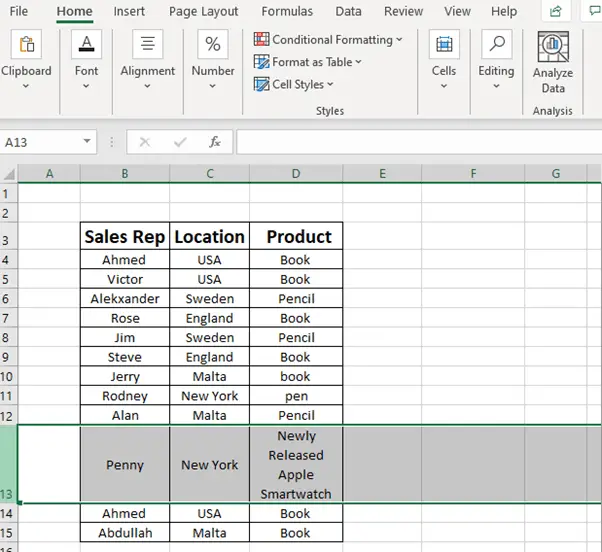
ਹੋਰ ਪੜ੍ਹੋ: ਕਿਵੇਂ ਬਦਲਿਆ ਜਾਵੇ & ਐਕਸਲ ਵਿੱਚ ਡਿਫਾਲਟ ਕਤਾਰ ਦੀ ਉਚਾਈ ਨੂੰ ਰੀਸਟੋਰ ਕਰੋ
5) ਮਾਊਸ ਕੁੰਜੀ ਜਾਂ ਟੱਚਪੈਡ ਨੂੰ ਖਿੱਚ ਕੇ ਕਤਾਰ ਦੀ ਉਚਾਈ ਨੂੰ ਬਦਲੋ
# ਮਾਊਸ ਕੁੰਜੀ ਜਾਂ ਟੱਚਪੈਡ ਨੂੰ ਖਿੱਚ ਕੇ ਕਤਾਰ ਦੀ ਉਚਾਈ ਨੂੰ ਵਧਾਓ
ਕਤਾਰ ਦੀ ਉਚਾਈ ਵਧਾਉਣ ਲਈ ਪਹਿਲਾਂ ਨੰਬਰ ਕਤਾਰ 13 'ਤੇ ਜਾਓ ਅਤੇ ਚੁਣੋ ਕਤਾਰ।
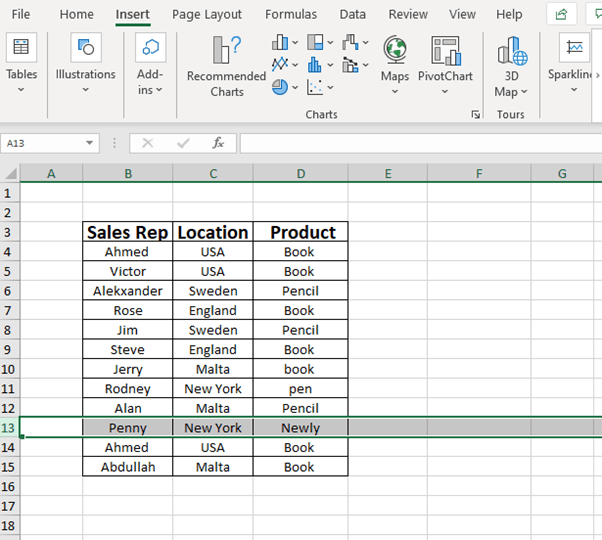
ਫਿਰ ਕਰਸਰ ਨੂੰ ਉਸ ਕਤਾਰ ਸਿਰਲੇਖ ਦੇ ਹੇਠਲੇ ਕਿਨਾਰੇ 'ਤੇ ਰੱਖੋ। ਜਦੋਂ ਕਰਸਰ ਇੱਕ ਪਲੱਸ ਆਈਕਨ ਵਿੱਚ ਬਦਲਦਾ ਹੈ, ਫਿਰ ਖੱਬੇ ਮਾਊਸ ਕੁੰਜੀ/ਖੱਬੇ ਟੱਚਪੈਡ ਨੂੰ ਦਬਾ ਕੇ ਅਤੇ ਇਸ ਨੂੰ ਹੇਠਾਂ ਖਿੱਚ ਕੇ ਤੁਸੀਂ ਕਤਾਰ ਦੀ ਉਚਾਈ ਵਧਾ ਸਕਦੇ ਹੋ। ਇਹ ਪਿਕਸਲ ਦੇ ਨਾਲ ਵਧਾਈ ਹੋਈ ਉਚਾਈ t ਨੂੰ ਵੀ ਦਿਖਾਏਗਾ।
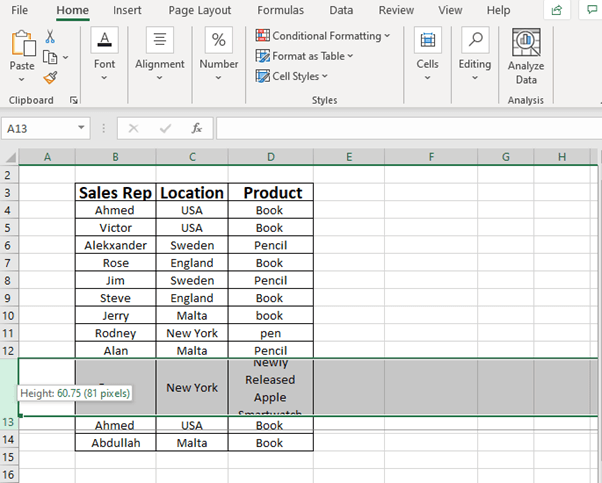
# ਮਾਊਸ ਕੁੰਜੀ ਜਾਂ ਟੱਚਪੈਡ ਨੂੰ ਘਸੀਟ ਕੇ ਕਤਾਰ ਦੀ ਉਚਾਈ ਨੂੰ ਘਟਾਓ
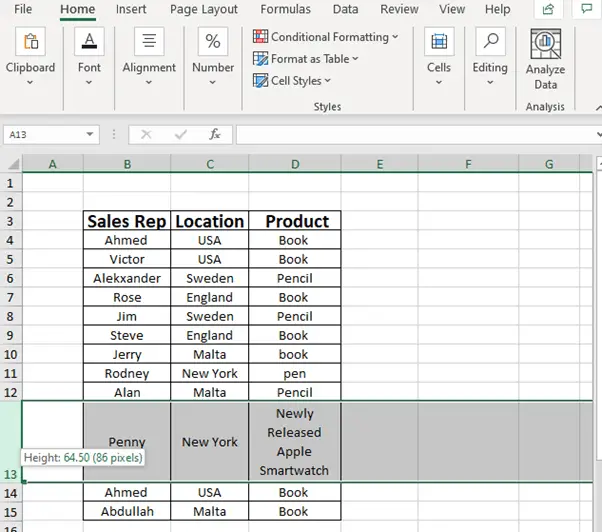
ਜੇਕਰ ਤੁਸੀਂ ਕਤਾਰ ਦੀ ਉਚਾਈ ਨੂੰ ਘਟਾਉਣਾ ਚਾਹੁੰਦੇ ਹੋ ਤਾਂ ਤੁਸੀਂ ਇਸਨੂੰ ਖੱਬੇ ਦਬਾ ਕੇ ਕਰ ਸਕਦੇ ਹੋਮਾਊਸ ਕੁੰਜੀ/ਖੱਬੇ ਟੱਚਪੈਡ ਅਤੇ ਇਸ ਨੂੰ ਉੱਪਰ ਖਿੱਚ ਰਿਹਾ ਹੈ।
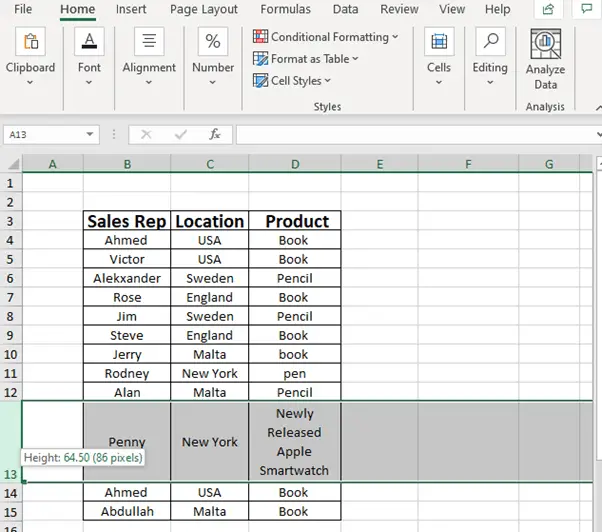
ਇਹ ਪਿਕਸਲ ਦੇ ਨਾਲ ਘਟਦੀ ਉਚਾਈ ਵੀ ਦਿਖਾਏਗਾ।
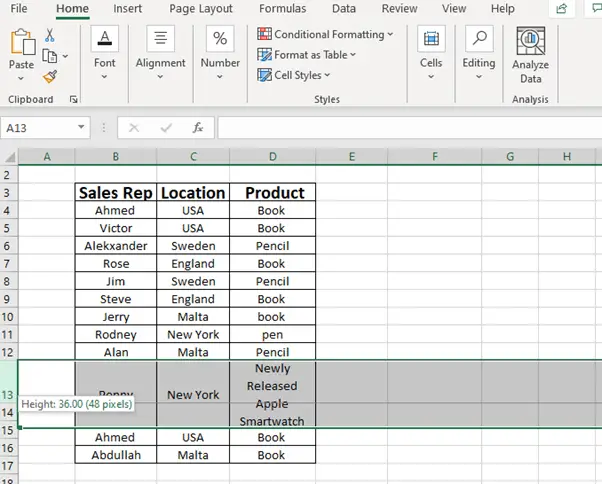
6) ਕਤਾਰ ਦੀ ਉਚਾਈ ਨਿਰਧਾਰਤ ਕਰਨ ਲਈ ਕੀਬੋਰਡ ਸ਼ਾਰਟਕੱਟ
# ਕੀਬੋਰਡ ਸ਼ਾਰਟਕੱਟ ਦੀ ਵਰਤੋਂ ਕਰਕੇ ਕਤਾਰ ਦੀ ਉਚਾਈ ਨੂੰ ਵਧਾਉਣਾ
ਕੁਝ ਉਪਭੋਗਤਾ ਕੀਬੋਰਡ ਸ਼ਾਰਟਕੱਟਾਂ ਦੀ ਵਰਤੋਂ ਨਾਲ ਬਹੁਤ ਅਨੁਕੂਲ ਹਨ। ਜੇਕਰ ਤੁਸੀਂ ਉਹਨਾਂ ਵਿੱਚੋਂ ਇੱਕ ਹੋ ਤਾਂ ਇਹ ਤਰੀਕਾ ਸਿਰਫ਼ ਤੁਹਾਡੇ ਲਈ ਹੈ।
ਪਹਿਲਾਂ, ਕਤਾਰ ਦੇ ਸੈੱਲਾਂ ਨੂੰ ਚੁਣੋ ਜਿਸ ਲਈ ਤੁਸੀਂ ਉਚਾਈ ਨੂੰ ਬਦਲਣਾ ਚਾਹੁੰਦੇ ਹੋ।
ਤੁਸੀਂ ਕਤਾਰ ਦੀ ਉਚਾਈ ਡਾਇਲਾਗ ਬਾਕਸ ਨੂੰ ALT+H+O+H ਦਬਾ ਕੇ ਸਿੱਧਾ ਖੋਲ੍ਹ ਸਕਦੇ ਹੋ।

ਜਦੋਂ ਤੁਸੀਂ ALT + H + O ਨੂੰ ਇੱਕ ਤੋਂ ਬਾਅਦ ਇੱਕ ਦਬਾਓਗੇ ਤਾਂ ਇਹ Format ਵਿਕਲਪ ਖੋਲ੍ਹੇਗਾ
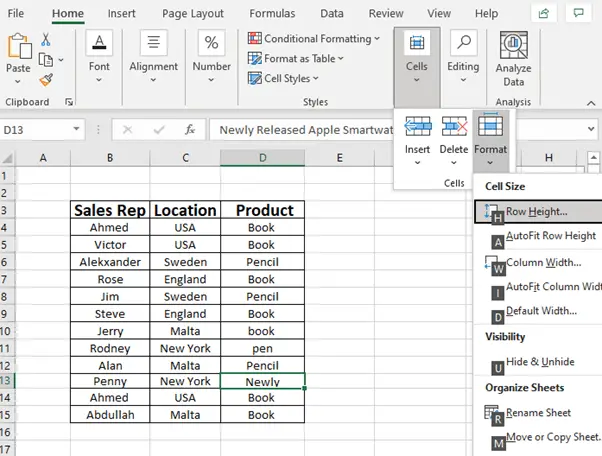
ਫਿਰ ਦਬਾ ਕੇ H ਦੁਬਾਰਾ, ਕਤਾਰ ਦੀ ਉਚਾਈ ਡਾਇਲਾਗ ਬਾਕਸ ਖੁੱਲ੍ਹ ਜਾਵੇਗਾ, ਅਤੇ ਤੁਸੀਂ ਕੋਈ ਵੀ ਮੁੱਲ ਪਾ ਸਕਦੇ ਹੋ ਅਤੇ ਕਤਾਰ ਦੀ ਉਚਾਈ ਵਧਾ ਸਕਦੇ ਹੋ। ਮੈਂ ਮੁੱਲ ਪਾਇਆ 60।
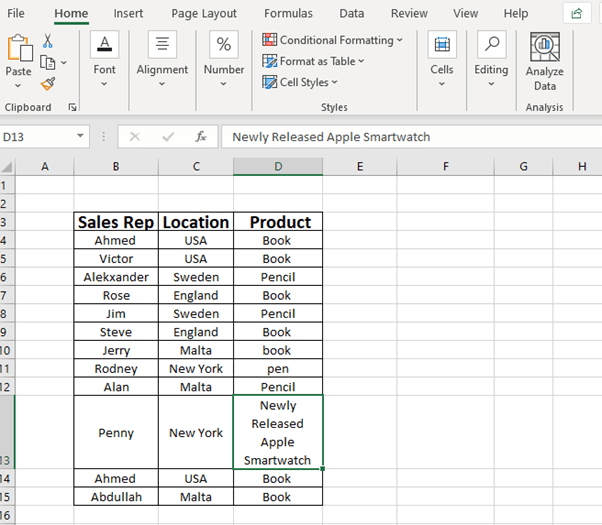
# ਕੀ-ਬੋਰਡ ਸ਼ਾਰਟਕੱਟ ਦੀ ਵਰਤੋਂ ਕਰਕੇ ਕਤਾਰ ਦੀ ਉਚਾਈ ਨੂੰ ਘਟਾਉਣਾ
ਦੁਬਾਰਾ ਫਿਰ, ALT + H + O + H ਸਵਿੱਚ ਨੂੰ ਇੱਕ ਤੋਂ ਬਾਅਦ ਇੱਕ ਦਬਾਓ ਤਾਂ ਕਤਾਰ ਦੀ ਉਚਾਈ ਡਾਇਲਾਗ ਬਾਕਸ ਖੁੱਲ੍ਹੇਗਾ। ਘਟਿਆ ਮੁੱਲ ਪਾਓ. ਮੈਂ ਕਤਾਰ ਦੀ ਉਚਾਈ = 5
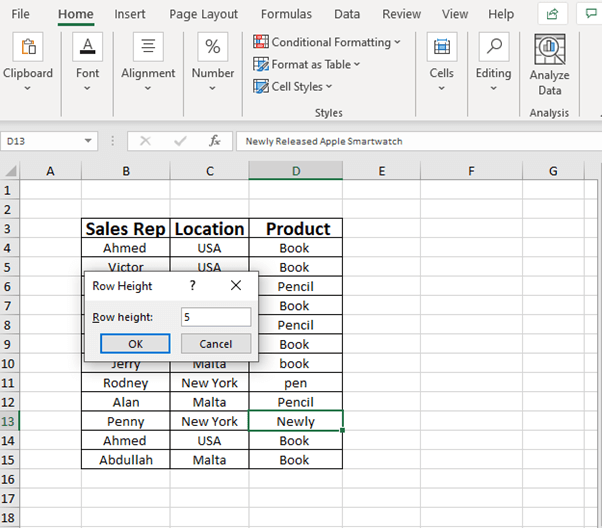
ਜਿਵੇਂ ਕਿ ਮੈਂ ਪਾਈ ਕਤਾਰ ਦੀ ਉਚਾਈ = 5 ਅਤੇ ਇਸ ਨੇ ਕਤਾਰ ਨੂੰ ਸੁੰਗੜਿਆ। ਤੁਸੀਂ ਆਪਣੀ ਲੋੜ ਅਨੁਸਾਰ ਮੁੱਲ ਦੀ ਵਰਤੋਂ ਕਰ ਸਕਦੇ ਹੋ।
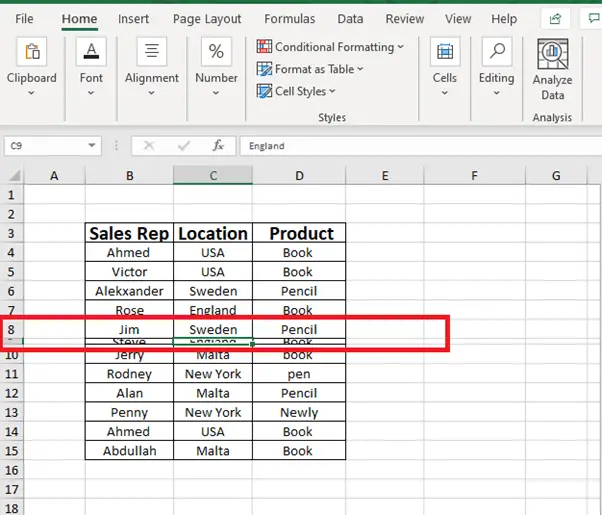
7) ਕਤਾਰ ਦੀ ਉਚਾਈ ਨੂੰ ਇੰਚ, ਸੈਂਟੀਮੀਟਰ ਜਾਂ ਮਿਲੀਮੀਟਰ ਵਿੱਚ ਕਿਵੇਂ ਐਡਜਸਟ ਕਰਨਾ ਹੈ
ਪਹਿਲਾਂ, ਕਲਿੱਕ ਕਰੋ ਫਾਇਲ 'ਤੇ ਅਤੇ ਇਹ ਤੁਹਾਨੂੰ ਉਸ ਚੋਣ ਤੋਂ ਘਰ ਲੈ ਜਾਵੇਗਾ ਵਿਕਲਪਾਂ ।
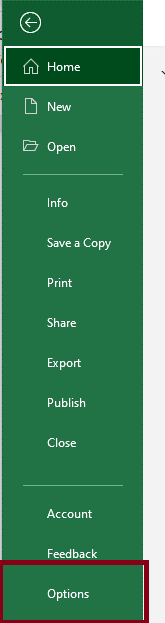
ਹੁਣ ਇੱਕ ਨਵੀਂ ਐਕਸਲ ਵਿਕਲਪ ਵਿੰਡੋ ਦਿਖਾਈ ਦੇਵੇਗੀ। ਫਿਰ ਉਸ ਤੋਂ ਐਡਵਾਂਸਡ ਚੁਣੋ ਅਤੇ ਟੱਚਪੈਡ ਵਿੱਚ ਡਿਸਪਲੇ 'ਤੇ ਜਾਓ ਉੱਥੇ ਤੁਹਾਨੂੰ ਰੂਲਰ ਯੂਨਿਟ ਮਿਲੇਗਾ।

ਤੁਸੀਂ ਕਤਾਰ ਦੀ ਉਚਾਈ ਇੰਚ, ਸੈਂਟੀਮੀਟਰ ਜਾਂ ਮਿਲੀਮੀਟਰ ਵਿੱਚ ਐਡਜਸਟ ਕਰਨ ਲਈ ਵਿਕਲਪਾਂ ਨੂੰ ਬਦਲ ਸਕਦੇ ਹੋ।
ਹੋਰ ਪੜ੍ਹੋ: ਕਤਾਰ ਦੀ ਉਚਾਈ ਨੂੰ ਫਿੱਟ ਕਰਨ ਲਈ ਕਿਵੇਂ ਵਿਵਸਥਿਤ ਕਰਨਾ ਹੈ ਐਕਸਲ ਵਿੱਚ ਟੈਕਸਟ (6 ਅਨੁਕੂਲ ਢੰਗ)
ਸਿੱਟਾ
ਇਸ ਲੇਖ ਵਿੱਚ, ਮੈਂ ਇਸਨੂੰ ਘਟਾਉਣ ਦੇ ਨਾਲ-ਨਾਲ ਕਤਾਰ ਦੀ ਉਚਾਈ ਨੂੰ ਵਧਾਉਣ ਦੇ ਸਾਰੇ ਸੰਭਵ ਤਰੀਕਿਆਂ ਦੀ ਵਿਆਖਿਆ ਕਰਨ ਦੀ ਕੋਸ਼ਿਸ਼ ਕੀਤੀ। . ਮੈਨੂੰ ਉਮੀਦ ਹੈ ਕਿ ਇਹ ਵਿਆਖਿਆ ਤੁਹਾਡੀਆਂ ਸਮੱਸਿਆਵਾਂ ਨੂੰ ਹੱਲ ਕਰਨ ਵਿੱਚ ਤੁਹਾਡੀ ਮਦਦ ਕਰੇਗੀ। ਮੈਂ ਕਿਸੇ ਵੀ ਕਿਸਮ ਦੇ ਫੀਡਬੈਕ, ਸੁਝਾਵਾਂ, ਵਿਚਾਰਾਂ, ਜਾਂ ਇੱਥੋਂ ਤੱਕ ਕਿ ਕਮੀਆਂ ਦੀ ਵੀ ਸ਼ਲਾਘਾ ਕਰਾਂਗਾ। ਮੈਨੂੰ ਦੱਸਣ ਲਈ ਬੇਝਿਜਕ ਮਹਿਸੂਸ ਕਰੋ।

